Comment puis-je trouver mon mot de passe Wi-Fi lorsque j'ai oublié ?
Publié: 2022-02-13Comment puis-je trouver mon mot de passe Wi-Fi lorsque j'ai oublié ? La réponse est très simple. Avez-vous oublié le mot de passe de votre réseau sans fil ? Il existe plusieurs façons de récupérer votre mot de passe. Suivez ce guide simple pour trouver un mot de passe WiFi.
Nous utilisons le WiFi pour accéder à Internet sur Android, le bureau, etc. Lorsque nous voulons nous connecter au WiFi, nous devons entrer le mot de passe. Imaginez la situation où vous avez oublié le mot de passe de votre WiFi respectif. Il n'y a aucun moyen de se connecter au WiFi sans mot de passe. Alors qu'allez-vous faire ?
Table des matières
Comment puis-je trouver mon mot de passe WiFi sur le matériel ?
Si vous avez besoin de la clé de sécurité ou du mot de passe par défaut pour votre routeur sans fil, contactez votre fournisseur de services Internet ou le fabricant de votre routeur. Cependant, vous pourrez peut-être trouver la clé de sécurité ou le mot de passe au bas de votre routeur ou dans la documentation du routeur. Recherchez simplement les termes suivants :
- Clef de sécurité
- Clé sans fil
- Clé WPA
- Clé WPA2
- Clé WEP
Comment puis-je trouver mon mot de passe WiFi sur un PC Windows ?
Didacticiel vidéo:
Nous avons fourni ce didacticiel au format vidéo pour la commodité de notre lecteur. Si vous n'êtes pas intéressé à regarder, vous pouvez commencer à lire.
Si vous avez un ordinateur autre que votre Surface qui exécute Windows et qui est connecté à votre réseau sans fil, vous pouvez trouver le mot de passe en procédant comme suit :
Windows 10 : trouvez votre mot de passe
Suivez la procédure par étapes ci-dessous pour trouver le mot de passe Wi-Fi.
Durée totale : 4 minutes
Étape 1 : Sélectionnez Paramètres, puis Réseau et Internet .
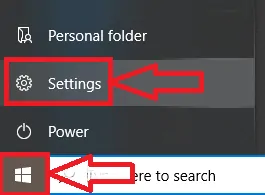
Tout d'abord, cliquez sur le symbole Démarrer (Windows), puis cliquez sur Paramètres comme indiqué dans l'image ci-dessus.
Maintenant, la fenêtre des paramètres s'ouvre, cliquez sur l'option Réseau et Internet comme indiqué dans l'image ci-dessous.
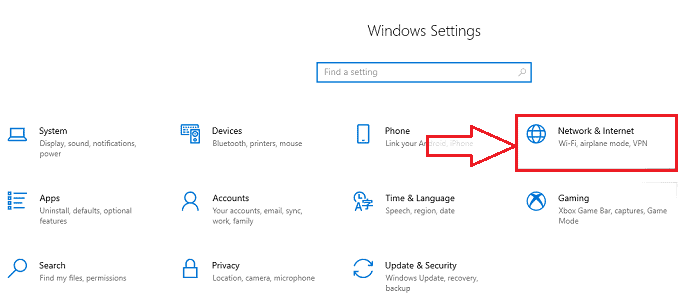
Etape 2 : Choisissez le réseau à connecter
Dans Connexion réseau, choisissez le réseau auquel vous souhaitez vous connecter et sélectionnez Connecter .
Étape 3 : Sélectionnez Afficher les connexions réseau.
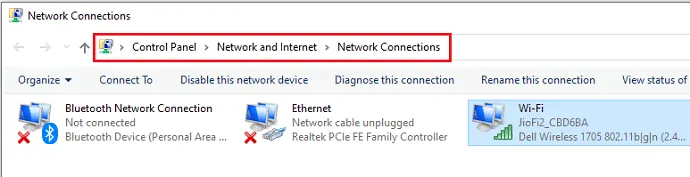
Sélectionnez la zone de recherche dans la barre des tâches, saisissez afficher les connexions réseau et, dans les résultats de la recherche, sélectionnez Afficher les connexions réseau .
Étape 4 : Sélectionnez État et Propriétés sans fil .
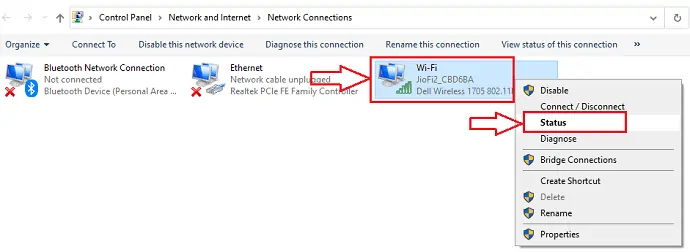
Dans Connexions réseau, appuyez longuement (ou cliquez avec le bouton droit) sur le nom du réseau et sélectionnez État . Maintenant, une nouvelle fenêtre contextuelle s'ouvrira, cliquez sur les propriétés sans fil comme indiqué dans l'image ci-dessous.
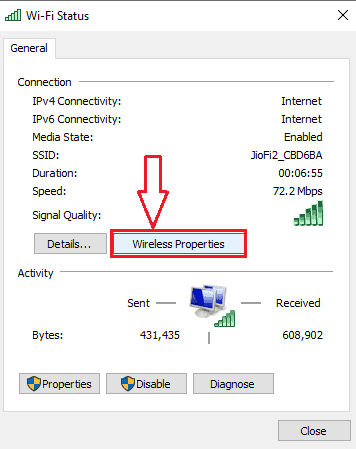
Étape 5 : Sélectionnez l'onglet Sécurité et sélectionnez Afficher les caractères
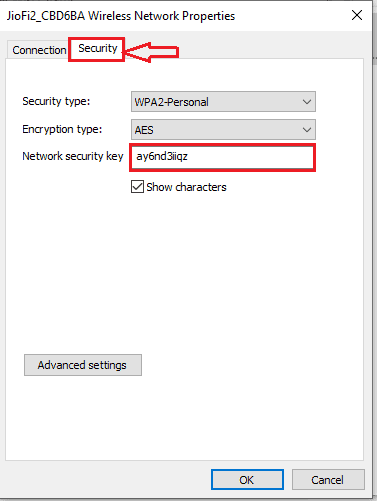
Sélectionnez l'onglet Sécurité et sélectionnez Afficher les caractères . Le mot de passe du réseau sans fil s'affiche dans le champ Clé de sécurité réseau

La fourniture:
- Wifi
Outils:
- Wifi
Windows 8.1 : trouvez votre mot de passe
| Étape 1 | Balayez depuis le bord droit de l'écran et sélectionnez Paramètres . (Si vous utilisez une souris, pointez sur le coin inférieur droit de l'écran, déplacez le pointeur de la souris vers le haut et sélectionnez Paramètres .) |
| Étape 2 | Sélectionnez l'icône du réseau ( |
| Étape 3 | Balayez depuis le bord droit de l'écran et sélectionnez Rechercher . |
| Étape 4 | Dans la zone de recherche, saisissez afficher les connexions réseau et, dans les résultats de la recherche, sélectionnez Afficher les connexions réseau . |
| Étape 5 | Dans la fenêtre Connexions réseau , appuyez longuement (ou cliquez avec le bouton droit) sur le nom du réseau et sélectionnez État . |
| Étape 6 | Sélectionnez le bouton Propriétés sans fil . |
| Étape 7 | Sélectionnez l'onglet Sécurité et cochez la case Afficher les caractères . |
| Étape 8 : | Le mot de passe du réseau sans fil s'affiche dans le champ Clé de sécurité réseau . |
Windows 8 : trouvez votre mot de passe
| Étape 1 | Balayez depuis le bord droit de l'écran et sélectionnez Paramètres . (Si vous utilisez une souris, pointez sur le coin supérieur droit de l'écran, déplacez le pointeur de la souris vers le bas et sélectionnez Paramètres . |
| Étape 2 | Sélectionnez le réseau sans fil. |
| Étape 3 | Appuyez longuement (ou cliquez avec le bouton droit) sur un nom de réseau sans fil et choisissez Afficher les propriétés de connexion . |
| Étape 4 | Sélectionnez Afficher les caractères pour voir le mot de passe du réseau sans fil. |
Windows 7 : trouvez votre mot de passe
| Étape 1: | Cliquez sur l'icône du réseau sans fil dans le coin inférieur droit de la barre des tâches. |
| Étape 2: | Cliquez avec le bouton droit sur le nom de votre réseau sans fil et sélectionnez Propriétés . |
| Étape 3: | Sélectionnez Afficher les caractères pour voir le mot de passe du réseau sans fil. |
Trouvez votre mot de passe sur la page Web de configuration de votre routeur
Si vous avez un ordinateur qui peut se connecter à Internet, vous pouvez trouver le mot de passe en procédant comme suit :
| Étape 1: | Sélectionnez la zone de recherche dans la barre des tâches, entrez cmd et, dans les résultats de la recherche, sélectionnez Invite de commandes . |
| Étape 2: | À l'invite de commande, entrez ipconfig et appuyez sur Entrée. |
| Étape 3: | Sous Adaptateur LAN sans fil WI-Fi , recherchez la passerelle par défaut . |
| Étape 4: | Ouvrez un navigateur Web. |
| Étape 5 : | Entrez l'adresse IP à côté de Passerelle par défaut dans la barre de recherche (par exemple, 192.168.1.1). Recherchez l'adresse IP par défaut de votre routeur dans la documentation de votre routeur ou en ligne. |
| Étape 6 : | Entrez le nom d'utilisateur et le mot de passe pour ouvrir la page Web de configuration de votre routeur. La plupart des documentations sur les routeurs incluent le nom d'utilisateur et le mot de passe par défaut. |
| Étape 7 : | Sur la page Web de configuration, recherchez une option de paramètres sans fil ou sans fil. |
| Étape 8 : | Recherchez un paramètre de sécurité ou de cryptage sans fil. La clé de sécurité (parfois appelée clé réseau, phrase de passe ou mot de passe réseau) doit être répertoriée à proximité. |
Remarque Différents fabricants de routeurs ont des pages de paramètres différentes. Si vous ne trouvez pas la clé de sécurité sans fil, contactez le fabricant du routeur.
Connectez-vous à un réseau sans fil sans mot de passe
Si votre routeur prend en charge Windows Connect Now (WCN) ou Wi Fi Protected Setup (WPS), vous pouvez vous connecter à votre réseau sans fil sans saisir de mot de passe. Voici comment:
| Étape 1: | Aller au début |
| Étape 2: | Sélectionnez le réseau auquel vous souhaitez vous connecter et sélectionnez Connecter . |
| Étape 3: | Appuyez sur le bouton WI-Fi Protected Setup (WPS) de votre routeur. Le routeur configurera votre Surface pour qu'elle se connecte au réseau et appliquera les paramètres de sécurité du réseau (vous ne serez pas invité à saisir un mot de passe pour le réseau sans fil). |
Si vous rencontrez toujours des problèmes pour trouver votre mot de passe WiFi, vous pouvez lire ce tutoriel Microsoft pour obtenir votre mot de passe.
Merci d'avoir lu mon article sur Comment puis-je trouver mon mot de passe Wi-Fi lorsque j'ai oublié ? Si vous l'aimez, faites-moi plaisir en le partageant avec vos amis.
Suivez WhatVwant sur Facebook et Twitter pour plus de conseils. Abonnez-vous à la chaîne whatvwant sur YouTube pour des mises à jour régulières.
